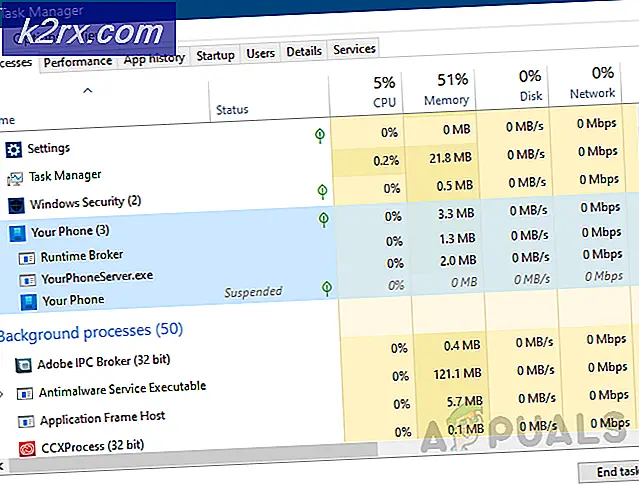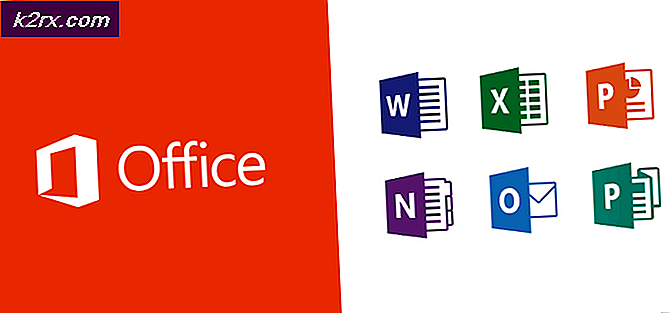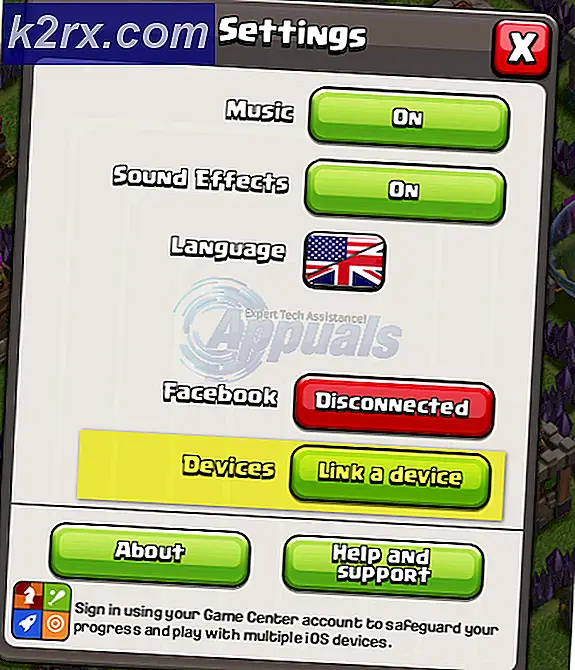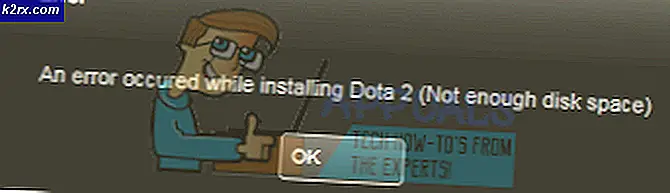Khắc phục: Ứng dụng Twitch dành cho thiết bị di động không hoạt động
Các Ứng dụng di động Twitch có thể không làm việc nếu bạn đang sử dụng phiên bản lỗi thời của nó. Hơn nữa, cài đặt ngày và giờ của điện thoại / thiết bị của bạn không chính xác hoặc cài đặt ứng dụng Twitch bị hỏng cũng có thể gây ra lỗi đang được thảo luận.
Người dùng bị ảnh hưởng gặp phải lỗi khi cố khởi chạy ứng dụng Twitch nhưng ứng dụng không khởi chạy hoặc các luồng (mặc dù quảng cáo có thể tải bình thường) không tải. Trong một số trường hợp, ứng dụng được tải với màn hình đen và nút phát nhấp nháy (người dùng không thể đăng xuất hoặc đăng nhập vào ứng dụng). Đối với một số người dùng, vấn đề chỉ giới hạn ở chức năng trò chuyện hoặc VOD (với lỗi xác thực). Lỗi được báo cáo trên hầu hết các nền tảng di động (Android, iOS, v.v.). Trong một số trường hợp, Twitch Streams đã được tải nhưng có nhiều lỗi chập chờn và sau đó ứng dụng bị lỗi.
Trước khi chuyển sang các giải pháp sửa lỗi Twitch, hãy kiểm tra xem các máy chủ Twitch có hoạt động hay không. Hơn nữa, hãy đảm bảo Hệ điều hành của điện thoại / thiết bị của bạn đã được cập nhật.
Giải pháp 1: Khởi động lại điện thoại / thiết bị và bộ định tuyến của bạn
Sự cố hiện tại có thể do trục trặc tạm thời của mô-đun giao tiếp hoặc ứng dụng của thiết bị / điện thoại của bạn. Sự cố có thể được xóa bằng cách khởi động lại thiết bị của bạn.
- Tắt nguồn của bạn điện thoại / thiết bị và sau đó tắt nguồn bộ định tuyến của bạn.
- Chờ đợi cho một phút và sau đó bật nguồn của bạn bộ định tuyến.
- Bây giờ, hãy bật nguồn điện thoại / thiết bị của bạn và sau đó kiểm tra xem sự cố đã được giải quyết chưa.
Giải pháp 2: Cập nhật ứng dụng Twitch lên bản dựng mới nhất
Ứng dụng Twitch được cập nhật thường xuyên để bắt kịp với những tiến bộ công nghệ và vá lỗi. Ứng dụng Twitch của bạn có thể không hoạt động nếu nó không được cập nhật lên bản dựng mới nhất vì nó có thể dẫn đến các vấn đề tương thích giữa ứng dụng và mô-đun hệ điều hành. Trong trường hợp này, cập nhật ứng dụng Twitch lên phiên bản mới nhất có thể giải quyết được vấn đề. Để làm sáng tỏ, chúng ta sẽ thảo luận về phiên bản Android của ứng dụng Twitch.
- Khởi chạy Cửa hàng Google Play của điện thoại Android của bạn và mở thực đơn bằng cách nhấn vào menu bánh hamburger gần trên cùng bên trái của màn hình.
- Trong menu được hiển thị, hãy nhấn vào Ứng dụng và trò chơi của tôi và sau đó hướng đến Cài đặt chuyển hướng.
- Bây giờ hãy nhấn vào Twitch và sau đó nhấn vào Cập nhật cái nút.
- Sau khi cập nhật ứng dụng Twitch, khởi chạy lại nó để kiểm tra xem sự cố đã được giải quyết chưa.
- Nếu không, khởi động lại điện thoại của bạn và sau đó kiểm tra xem sự cố đã được giải quyết chưa.
Giải pháp 3: Thay đổi chất lượng của luồng Twitch
Ứng dụng Twitch có một lỗi đã biết, trong đó nếu chất lượng Luồng Twitch được đặt thành Tự động, thì ứng dụng Twitch sẽ bị giật hình và không hoạt động bình thường. Có thể xóa lỗi đã nói bằng cách thay đổi chất lượng của luồng Twitch khác với chất lượng Tự động. Để minh họa, chúng tôi sẽ cố gắng hướng dẫn bạn quá trình sử dụng phiên bản iOS của ứng dụng Twitch.
- Khởi chạy Twitch ứng dụng và mở bất kỳ luồng ngẫu nhiên nào.
- Bây giờ hãy nhấn vào Hộp số biểu tượng (cài đặt) và chọn Chỉ có âm thanh.
- Sau đó mở luồng mà bạn muốn xem, sẽ chỉ có âm thanh.
- Bây giờ, hãy nhấn lại vào Hộp số (cài đặt) và chọn nút chất lượng 1080, 720, v.v. (không phải tùy chọn Tự động, nhưng hãy thử chọn tùy chọn có nguồn với nó).
- Sau đó, kiểm tra xem ứng dụng Twitch có bị lỗi hay không.
Giải pháp 4: Thay đổi ngày và giờ của thiết bị của bạn thành tự động
Các ứng dụng truy vấn ngày và giờ trên thiết bị của bạn để thực hiện các hành động nhất định. Ứng dụng Twitch có thể không hoạt động nếu cài đặt ngày và giờ trên điện thoại của bạn không chính xác hoặc được đặt thành thủ công. Trong trường hợp này, việc thay đổi cài đặt ngày và giờ của điện thoại thành Tự động có thể giải quyết vấn đề vì thông tin này hầu như luôn chính xác theo vị trí Địa lý của bạn.
- Mở iPhone của bạn Cài đặt và chọn Chung.
- Bây giờ mở Ngày giờ và sau đó đặt nó thành Tự động bằng cách trượt thanh trượt đến TRÊN Chức vụ.
Giải pháp 5: Rời khỏi Chương trình Beta của Ứng dụng Twitch
Chương trình beta giúp các nhà phát triển kiểm tra ứng dụng để tìm bất kỳ lỗi nào trước khi phát hành ra công chúng. Bạn có thể gặp phải lỗi đang thảo luận nếu bạn đang sử dụng phiên bản beta của Twitch vì nó sẽ chứa nhiều mô-đun không ổn định. Trong bối cảnh này, việc rời khỏi chương trình beta của Twitch và sử dụng phiên bản ổn định của nó có thể giải quyết được vấn đề. Để làm sáng tỏ, chúng ta sẽ thảo luận về quá trình rời khỏi chương trình beta cho phiên bản Android của ứng dụng Twitch.
- Khởi chạy Cửa hàng Google Play của điện thoại Android của bạn và sau đó nhấn vào thực đơn hamburger (gần trên cùng bên trái của màn hình).
- Trong menu được hiển thị, hãy nhấn vào Ứng dụng và trò chơi của tôi và sau đó hướng đến Cài đặt chuyển hướng.
- Bây giờ hãy nhấn vào Twitch và sau đó cuộn xuống cho đến khi bạn tìm thấy tiêu đề Bạn là Người thử nghiệm beta.
- Trong tùy chọn đã nói, hãy nhấn vào Rời khỏi nút và sau đó xác nhận rời đi chương trình Beta.
- Hiện nay khởi động lại điện thoại Android của bạn và sau đó kiểm tra xem sự cố đã được giải quyết chưa.
Giải pháp 6: Cài đặt lại ứng dụng Twitch
Ứng dụng Twitch có thể không hoạt động nếu bản thân cài đặt của nó bị hỏng (và các giải pháp được đề cập ở trên không giải quyết được vấn đề). Trong trường hợp này, cài đặt lại ứng dụng Twitch có thể giải quyết được vấn đề. Để minh họa, chúng tôi sẽ cố gắng hướng dẫn bạn quá trình sử dụng phiên bản Android của ứng dụng Twitch.
- Mở điện thoại Android của bạn Cài đặt và chọn Ứng dụng hoặc Quản lý ứng dụng.
- Bây giờ chọn Twitch và sau đó nhấn vào Bị phải dừng lại cái nút.
- Sau đó mở Lưu trữ và nhấn vào Xóa bộ nhớ đệm.
- Bây giờ hãy nhấn vào Xóa dữ liệu và sau đó kiểm tra xem ứng dụng Twitch có hoạt động tốt hay không.
- Nếu không, lặp lại các bước từ 1 đến 4 để Xóa dữ liệu của ứng dụng Twitch.
- Sau đó nhấn vào nút quay lại và sau đó nhấn vào Gỡ cài đặt cái nút.
- Hiện nay xác nhận để gỡ cài đặt ứng dụng Twitch và sau đó khởi động lại điện thoại của bạn.
- Sau khi khởi động lại, cài đặt lại ứng dụng Twitch và hy vọng ứng dụng Twitch đang hoạt động bình thường.
Nếu sự cố vẫn tiếp diễn, hãy thử Twitch trên nền tảng khác (Android hoặc iOS) hoặc phiên bản trình duyệt của nó. Bạn cũng có thể thử hoàn nguyên về phiên bản cũ hơn của ứng dụng (Cảnh báo: Các tệp APK có được thông qua 3rd các bên có thể khiến hệ thống của bạn gặp phải các mối đe dọa). Nếu sự cố vẫn còn, bạn có thể thử một ứng dụng Twitch không chính thức khác như Xtra hoặc twitchcast nightdevs (phiên bản trình duyệt) để xem các luồng Twitch.